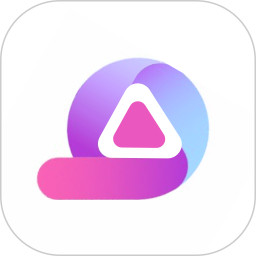威力导演是一款非常专业的视频编辑的软件,软件内的功能非常强大,但是操作使用十分简单,非常适合视频编辑爱好者以及入门初学者使用,软件可以支持用户在线进行深度视频编辑操作,制作专属于自己的视频风格,有需要的用户赶紧来下载吧。
威力导演功能介绍
1、简单拖放,一套就精彩
威力导演(PowerDirector)每个「快速项目模板」结合了吸睛文字标题、动画对象、主题背景以及流畅转场特效,让你只要动一动鼠标,依序拖放视频或相片,轻松打造出MV质感创作。
2、智能选取更佳输出格式
经过智能技术,威力导演根据你所使用到的素材,整理出数个较佳输出格式,帮助你输出较佳质量的视频。
3、视频混合特效
威力导演(PowerDirector)轻松将各种滤镜、光晕或漏光特效堆栈至视频素材,放大视觉感受,丰富画面层次。
4、整合多机剪辑
直觉化操作的「多机剪辑设计师」,让你只要按几下鼠标,就能藉由音讯同步技术,协助你将婚礼或大型活动中,用不同摄影装置所捕捉到的视频依拍摄时间顺序排列于时间轴上。
5、自定义字幕
威力导演(PowerDirector)支持用户自定义字幕样式效果,为视频增添个性化搭配元素。
6、丰富创作模式
时间线模式、情节图板模式、幻灯片创建器、自动模式以及360°编辑器
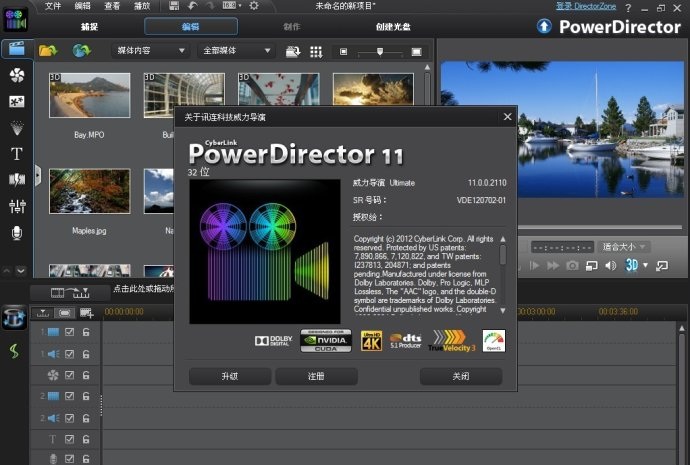
威力导演使用方法
威力导演(PowerDirector)怎么快速添加字幕
1、打开在本站下载的威力导演软件,打开软件后将您要添加字幕的视频文件,将视频文件导入时间轴中。
2、然后点击左侧工具栏中【T(文字)】选项,会打开相应的文字属性。
3、把默认的文字效果拖拽到视频层上。
4、双击打开文字素材,您可以编辑您要输入的文字。
5、编辑完成后,您可以在威力导演(PowerDirector)左侧的文字属性设置中,您可以自行选你要修改的样式。
6、设置完成后,您可以预览您输入的文字内容。
威力导演常见问题
威力导演怎么用照片做视频
1、打开在本站下载的威力导演软件,打开软件后,导入您要操作的图片,将图片拖到时间轴上。
2、给您的照片添加我们满意的转场。
3、点击威力导演(PowerDirector)顶部的【音频】,导入您要添加为音乐文件。
4、导入音乐文件后,将音频文件拖到音轨上。
5、您可以对音频文件进行剪辑,和图片的长度出不多就可以了。
6、修改完成后,点击威力导演(PowerDirector)顶部的【标准】选项,选择您要保存文件的格式,文件保存路径等,您都可以自行选择,选择完成后点击【制作】。
7、耐心等待威力导演(PowerDirector)制作完成就可以了。